कुछ अवसरों पर, आप केस-दर-केस आधार पर निर्दिष्ट जानकारी वाले उत्पाद प्रदर्शित करना चाह सकते हैं। Be Yours थीम आपको गतिशील स्रोतों को जोड़ने की अनुमति देता है, ताकि आप मेटाफ़ील्ड के माध्यम से प्रत्येक उत्पाद के लिए अलग-अलग जानकारी बना सकें।
यह लेख आपको बताएगा कि गतिशील स्रोतों को मेटाफील्ड्स के साथ कैसे जोड़ा जाए और अपने अनुकूलन का लाभ कैसे उठाया जाए।
इस पृष्ठ पर
एक नई मेटाफ़ील्ड परिभाषा जोड़ना
आपको मानक या कस्टम मेटाफ़ील्ड लागू करने के लिए यह पहला चरण पूरा करना होगा। मेटाफ़ील्ड परिभाषाएँ जोड़ने के बारे में Shopify के निर्देशों के बारे में यहाँ और पढ़ें:
यहाँ, हम उत्पाद सुविधाओं का संक्षिप्त विवरण दिखाने के लिए एक नया मेटाफ़ील्ड “उत्पाद विशेषताएँ” बनाने का उदाहरण लेते हैं। मेटाफ़ील्ड “उत्पाद विशेषताएँ” जोड़ने के लिए यहाँ चरण दिए गए हैं:
- अपने Shopify व्यवस्थापक डैशबोर्ड पर, सेटिंग्स > मेटाफ़ील्ड पर क्लिक करें.
- स्टोर का वह हिस्सा चुनें जिसमें आप नया फ़ील्ड जोड़ना चाहते हैं। उदाहरण के लिए, हम नया फ़ील्ड Products में जोड़ते हैं।

- उत्पाद चुनने के बाद, आप ऊपरी दाएं कोने पर परिभाषा जोड़ें बटन पर क्लिक करें।

- उत्पाद मेटाफ़ील्ड परिभाषा जोड़ें बॉक्स में, नए मेटाफ़ील्ड "उत्पाद विशेषताएँ" का विवरण सेट करें, जिसमें शामिल हैं:
- नाम : उत्पाद विशेषताएँ
- नामस्थान और कुंजी : custom.product_characteristics (आप डाले गए नाम के आधार पर डिफ़ॉल्ट नामस्थान और कुंजी रख सकते हैं या इसे बदल सकते हैं)
- विवरण (वैकल्पिक): हम विवरण पंक्ति जोड़ते हैं 'उत्पाद का वर्णन करने के लिए मुख्य जानकारी जोड़ें।'
- इस मेटाफ़ील्ड को स्टोरफ़्रंट API अनुरोधों के लिए एक्सपोज़ करें (वैकल्पिक)
- सामग्री प्रकार का चयन करें : विभिन्न सामग्री प्रकार हैं जैसे पंक्ति पाठ, पूर्णांक, दिनांक और समय, फ़ाइल, आदि। हमारे उदाहरण में, हम बहु-पंक्ति पाठ का चयन करते हैं।
- इस मेटाफ़ील्ड को केवल एक मान या एकाधिक मान संग्रहीत करने की अनुमति देने के लिए एक मान या मानों की सूची चुनें.
- यदि वे लागू हों तो सत्यापन नियम जोड़ें। फिर, सहेजें पर क्लिक करें।
गतिशील स्रोत को जोड़कर उत्पाद के लिए मेटाफ़ील्ड मान निर्दिष्ट करना
नई मेटाफ़ील्ड परिभाषा जोड़ने के बाद, अगला चरण विभिन्न उत्पादों के लिए इस मेटाफ़ील्ड में निर्दिष्ट मान निर्दिष्ट करना है। उदाहरण के लिए, हम उत्पाद “कैलेथिया स्ट्रोमैन्थे ट्रायोस्टार” की मुख्य विशेषताओं को प्रदर्शित करना चाहते हैं, यहाँ चरण दिए गए हैं कि हम इसे कैसे करते हैं:
- अपने Shopify एडमिन डैशबोर्ड पर, उत्पाद > वह उत्पाद चुनें जिसमें निर्दिष्ट जानकारी होगी पर क्लिक करें। हम फ़िल्टर उत्पाद बार में उसका नाम चिपकाकर सूची में उत्पाद को अधिक तेज़ी से खोज सकते हैं।

- संपादन विंडो खोलने के लिए उत्पाद पर क्लिक करें। यहाँ से, नीचे स्क्रॉल करें और मेटाफ़ील्ड बार में शो ऑल बटन पर क्लिक करें।

- इसके बाद, सभी मौजूदा मेटाफ़ील्ड मान डालने के लिए उपलब्ध हैं। उदाहरण अनुरोध के अनुसार, हम "उत्पाद विशेषताएँ" फ़ील्ड में कुछ मुख्य जानकारी जोड़ते हैं, उदाहरण के लिए, हम "प्रार्थना पौधों का परिवार" टेक्स्ट डालेंगे। गर्म, नम परिस्थितियों और अच्छी तरह से सूखा, उपजाऊ मिट्टी में सबसे अच्छा बढ़ता है"। फिर, सहेजें पर क्लिक करें।

- आप ऑनलाइन स्टोर > थीम्स > बी योर्स थीम चुनें और थीम के कस्टमाइज़ बटन पर क्लिक करें।
- शीर्ष नेविगेशन बार पर, आप टेम्पलेट उत्पाद > डिफ़ॉल्ट उत्पाद चुनें। उत्पाद जानकारी अनुभाग में, आप कोलैप्सिबल टैब ब्लॉक जोड़ने के लिए ब्लॉक जोड़ें पर क्लिक करें। आप इसे अपेक्षित स्थान पर खींच सकते हैं।

- संक्षिप्त टैब कॉन्फ़िगरेशन में, आप आइकन और शीर्षक सेट कर सकते हैं.

- इस ब्लॉक के लिए चरण 3 में जोड़ी गई मुख्य जानकारी दिखाने के लिए, आप टैब सामग्री फ़ील्ड में डिफ़ॉल्ट टेक्स्ट हटा सकते हैं और डायनामिक स्रोत आइकन सम्मिलित करें पर क्लिक कर सकते हैं। इसके बाद, डायनामिक स्रोत सूची में उत्पाद विशेषताएँ चुनें और अंत में, सम्मिलित करें पर क्लिक करें।

- परिणामस्वरूप, उत्पाद “कैलेथिया स्ट्रोमन्थे ट्रायोस्टार” के लिए निर्दिष्ट उत्पाद विशेषताओं की जानकारी प्रदर्शित की जाती है।

टिप्पणियाँ:
- आपको विभिन्न उत्पादों के लिए चरण 3 को दोहराना होगा, जिनके लिए आप नव निर्मित मेटाफील्ड के लिए निर्दिष्ट जानकारी दिखाना चाहते हैं।
- यह जानने के लिए कि क्या कोई अनुभाग या ब्लॉक मेटाफ़ील्ड का समर्थन कर सकता है, आपको यह जांचना होगा कि इसमें डायनामिक स्रोत आइकन सम्मिलित है या नहीं। डायनेमिक स्रोत आमतौर पर टेक्स्ट और कोलैप्सिबल टैब जैसे ब्लॉक प्रकारों के लिए उपलब्ध होता है।
- यदि नीचे दिया गया डायनामिक स्रोत सम्मिलित करें आइकन प्रदर्शित होता है, तो आप केवल एक मेटाफ़ील्ड कनेक्ट कर सकते हैं।

- यदि प्लस चिह्न के साथ डायनामिक स्रोत सम्मिलित करें आइकन प्रदर्शित होता है, तो आप अधिकतम 20 मेटाफील्ड्स कनेक्ट कर सकते हैं।
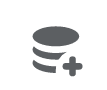
- यदि नीचे दिया गया डायनामिक स्रोत सम्मिलित करें आइकन प्रदर्शित होता है, तो आप केवल एक मेटाफ़ील्ड कनेक्ट कर सकते हैं।
आगे सहायता की आवश्यकता है
यदि आपको अपनी Be Yours थीम के संबंध में कोई समस्या आती है या अतिरिक्त सहायता की आवश्यकता होती है, तो विशेषज्ञ मार्गदर्शन के लिए Roartheme की सहायता टीम से संपर्क करने में संकोच न करें।
RoarTheme के व्हाट्सएप के माध्यम से 8 घंटे के भीतर सहायता प्राप्त करने के लिए QR कोड को स्कैन करें




शेयर करना:
क्या मैं एक विकल्प के साथ एकाधिक छवियाँ संबद्ध कर सकता हूँ?
उत्पाद पृष्ठों पर आकार चार्ट कैसे सक्षम करें